- Windows 11 permite limitar el consumo de datos y establecer alertas cuando te acercas al máximo.
- La conexión de uso medido restringe descargas automáticas y actualizaciones para ahorrar gigas.
- Optimización de distribución permite fijar límites exactos a descargas y subidas del sistema operativo.
- Controlar el uso de datos por aplicación ayuda a detectar y reducir consumos excesivos.

En la actualidad, la gestión eficiente del consumo de datos en nuestros dispositivos se ha convertido en una prioridad, especialmente con el auge de conexiones móviles y routers 5G que imponen límites de datos en muchos hogares y oficinas. Windows 11 ofrece distintas herramientas y configuraciones para ayudarte a evitar sorpresas en tu factura, permitiendo establecer límites de datos y reducir el consumo de manera inteligente y práctica.
Si alguna vez has conectado tu PC a través de tu smartphone o cuentas con una tarifa de datos limitada, probablemente ya te hayas enfrentado al problema de agotar los gigas disponibles antes de tiempo. Por eso, saber cómo poner un límite de datos en Windows 11 es tan importante: no solo puedes evitar quedarte sin conexión, sino también prevenir cargos inesperados y disfrutar de un mejor control sobre tus recursos digitales. A continuación, encontrarás una guía actualizada y completa sobre cómo gestionar estos límites, cuándo y por qué conviene activarlos, así como consejos prácticos para exprimir al máximo tu conexión sin sobresaltos.
Por qué conviene establecer un límite de datos en Windows 11
El uso intensivo de Internet ha cambiado la forma en la que consumimos datos. Aunque las conexiones WiFi ilimitadas son frecuentes, hay situaciones donde las restricciones de datos son la norma. Por ejemplo, cuando utilizas el móvil como punto de acceso WiFi o te conectas a routers 4G/5G con planes limitados, cada mega cuenta. Además, a menudo compartimos la red con otros dispositivos, lo que eleva el consumo global sin apenas darnos cuenta.
Existen varios escenarios en los que limitar el uso de datos en Windows 11 te será muy útil:
- Cuando tu conexión principal es mediante tethering o punto de acceso móvil. Aquí tu ordenador aprovechará la tarifa de datos de tu móvil, la cual suele estar limitada.
- Si usas routers 5G o 4G con planes de datos restringidos. Perfecto para lugares donde la fibra no llega, pero implica gestionar el consumo para no pasarse del máximo permitido por el operador.
- Evitar saturar la red doméstica cuando otros dispositivos requieren prioridad: si varios miembros de la familia están usando streaming o juegan online, limitar el consumo de un PC puede mejorar la experiencia global.
- Protegerte de consumos inesperados, como descargas automáticas de actualizaciones o sincronizaciones pesadas en la nube.
Siempre es recomendable activar esta función en Windows 11 si la red que empleas no es ilimitada o si quieres que un dispositivo específico no gaste más de la cuenta.
Cómo establecer un límite de datos en Windows 11: paso a paso
Poner un límite de datos en tu equipo es bastante sencillo y Windows 11 lo pone fácil, permitiéndote configurar la restricción red por red para una gestión personalizada.
- Abre la aplicación de Configuración pulsando Windows + I o desde el menú Inicio.
- Ve a la sección Red e Internet.
- Dentro, selecciona Uso de datos. Esta opción aparecerá cerca del estado de la red a la que estás conectado.
- Haz clic en la red para la cual quieres configurar el límite de datos (por ejemplo, tu WiFi o Ethernet).
- Pulsa en Introducir límite o Establecer un límite de datos.
- Elige ahora el tipo de límite que quieres fijar:
- Mensual: ideal para la mayoría de planes móviles convencionales. Aquí podrás seleccionar el día de renovación de tu ciclo de facturación.
- Único: si solo necesitas restringir el consumo durante un periodo concreto o para una ocasión especial.
- Diario: útil en viajes o situaciones donde la conexión es especialmente limitada cada día.
- Introduce la cantidad máxima de datos permitidos (en MB o GB según tu preferencia).
- Pulsa Guardar y listo. Windows 11 comenzará a monitorizar el uso y te avisará cuando estés cerca o superes el límite establecido.
Recuerda que este límite es específico de cada red configurada. Si cambias de WiFi o creas otro punto de acceso, deberás repetir el proceso para esa nueva conexión.
Activar el modo de conexión medida para reducir automáticamente el consumo
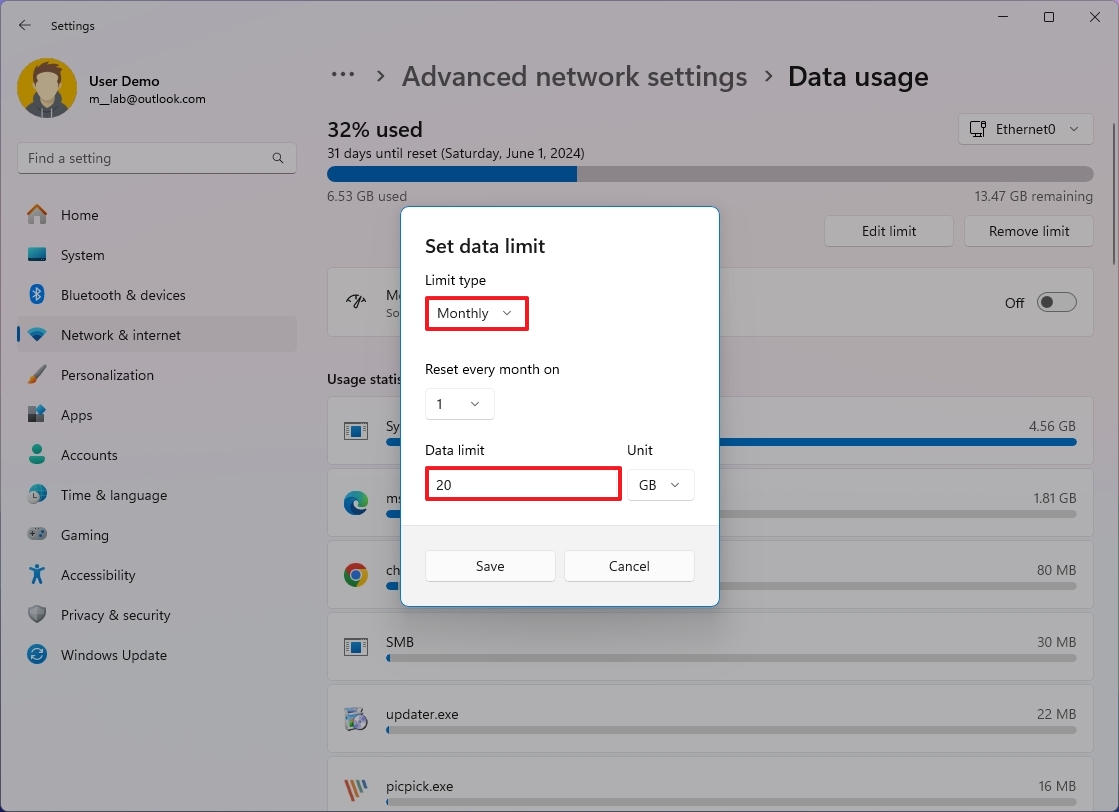
Windows 11 incluye una función llamada conexión de uso medido, perfecta para quienes quieren restringir el uso de datos de forma general, sin necesidad de establecer un número exacto de gigas. Cuando la activas, el sistema y muchas aplicaciones se comportan de forma más eficiente, limitando descargas en segundo plano, actualizaciones y sincronizaciones automáticas.
- Abre Configuración y entra en Red e Internet.
- Selecciona Wi-Fi o Ethernet según la conexión que uses.
- Haz clic en la red concreta y activa la opción Conexión de uso medido.
Una vez activado, notarás que:
- Las actualizaciones de Windows se pausarán hasta que estés en una conexión ilimitada.
- Las aplicaciones de la nube, como OneDrive, Google Drive o Dropbox, pausan o limitan la sincronización automática de archivos pesados.
- Las descargas automáticas y los procesos en segundo plano se restringen, ayudando a conservar tus datos.
Esta opción es especialmente recomendable para conexiones móviles, routers con límite de GB mensual o cuando simplemente no quieres gastar datos sin control.
Controlar el uso de datos por aplicación y optimizar el consumo
Además de establecer límites globales, Windows 11 te permite monitorizar qué aplicaciones están utilizando más datos y tomar acciones en consecuencia. De esta forma, puedes identificar programas que están consumiendo más de lo esperado y decidir si necesitan restricciones adicionales o si prefieres cerrarlos temporalmente. Para más detalles, consulta los límites de NTFS y cómo afectan al consumo de datos.
- En Configuración > Red e Internet > Uso de datos, encontrarás un desglose por aplicación.
- Observa cuáles son las que acumulan más tráfico y decide si puedes pausar su funcionamiento, utilizar versiones offline o reconfigurarlas.
Las aplicaciones de almacenamiento en la nube, clientes de correo electrónico o plataformas de videollamadas suelen estar entre las más «tragonas». Puedes pausar sincronizaciones, cerrar apps en segundo plano o reconfigurar actualizaciones automáticas para reducir el consumo.
Límites de ancho de banda para descargas y cargas con Optimización de distribución
Windows 11 cuenta con una función avanzada llamada Optimización de distribución. Sirve para gestionar cómo se descargan y comparten las actualizaciones del sistema y de la Microsoft Store, permitiéndote establecer límites tanto para la descarga como para la subida de datos. Esto es especialmente útil en entornos donde varios equipos comparten la misma red limitada o en oficinas con políticas de control de tráfico.
Para configurarlo:
- Abre Configuración y accede a Windows Update.
- Entra en Opciones avanzadas y después en Optimización de distribución.
- Busca las opciones de descarga y activa la opción para limitar el ancho de banda usado. Puedes elegir entre un valor absoluto (por ejemplo, 1 Mbps) o un porcentaje del ancho de banda disponible.
- En las opciones de carga, puedes limitar también lo que tu equipo comparte con otros dispositivos, estableciendo tanto el porcentaje de ancho de banda como un tope mensual total de datos para compartir (entre 1 y 500 GB).
Estas restricciones se pueden usar juntas para un control total del tráfico generado por Windows Update y otras funciones automáticas, evitando saturar la red y sobrepasar el límite contratado.
Redactor apasionado del mundo de los bytes y la tecnología en general. Me encanta compartir mis conocimientos a través de la escritura, y eso es lo que haré en este blog, mostrarte todo lo más interesante sobre gadgets, software, hardware, tendencias tecnológicas, y más. Mi objetivo es ayudarte a navegar por el mundo digital de forma sencilla y entretenida.
